
- •Модуль 1. Применение встроенных функций Excel
- •Формулы
- •Знаки операций
- •Различные типы ссылок
- •Связывание листов одной книги
- •Связывание рабочих книг
- •Использование именованных диапазонов в формулах
- •Создание имен
- •Редактирование имен
- •Вставка имен в формулу
- •Применение различных типов встроенных функций
- •Математические функции
- •Статистические функции
- •Функции ссылок и подстановки
- •Логические функции
- •Функции, объединяющие несколько условий в одно.
- •Вложенность функции ЕСЛИ
- •Текстовые функции
- •Разбиение текста по столбцам.
- •Функции даты и времени
- •Финансовые функции
- •Условное форматирование
- •Установка условного форматирования
- •Редактирование условного форматирования
- •Создание условия с использованием формулы.
- •Модуль 2. Работа с большими таблицами (списками)
- •Работа со списками
- •Создание списка
- •Вычисления в списках
- •Преобразование списка в обычный диапазон
- •Удаление дубликатов
- •Сортировка
- •Сортировка по одному столбцу
- •Многоуровневая сортировка
- •Сортировка по цвету
- •Фильтрация данных
- •Автофильтр
- •Расширенный фильтр
- •Промежуточные итоги
- •Многоуровневые итоги
- •Консолидация данных
- •Импорт данных
- •Импорт с Web-страниц
- •Импорт из текстового файла
- •Импорт из баз данных MS Access
- •Работа с импортируемыми данными
- •Модуль 3. Анализ данных с помощью Сводных таблиц
- •Создание сводных таблиц
- •Преобразование сводных таблиц
- •Фильтрация данных. Срезы
- •Настройка полей сводной таблицы
- •Добавление вычисляемых полей в сводную таблицу
- •Создание вычисляемого поля:
- •Редактирование вычисляемого поля
- •Форматирование сводной таблицы
- •Обновление сводных таблиц и сводных диаграмм
- •Группировка полей в сводных таблицах
- •Группировка поля типа Дата/Время
- •Группировка числового поля
- •Группировка текстового поля
- •Сводные диаграммы
- •Модуль 4. Особенности совместной работы
- •Защита ячеек, листов и рабочих книг Excel
- •Защита ячеек листа
- •Выборочная защита диапазонов для разных пользователей.
- •Защита листов книги
- •Защита файла от открытия
- •Проверка вводимых значений
- •Установка ограничений на ввод данных
- •Поиск неверных данных
- •Модуль 5. Макросы
- •Запись макросов
- •Параметры безопасности для работы с макросами
- •Запуск макроса
- •1-й способ. С помощью диалогового окна Макрос
- •2-й способ. С помощью «горячих клавиш»
- •3-й способ. Создание кнопки на панели Быстрого доступа
- •4-й способ. С помощью кнопки на рабочем листе
- •Редактирование макросов в редакторе Visual Basic Editor
- •Использование готовых макросов
- •Пользовательские функции с использованием VBA
- •Создание пользовательской функции с использованием VBA
- •Использование пользовательской функции в расчетах
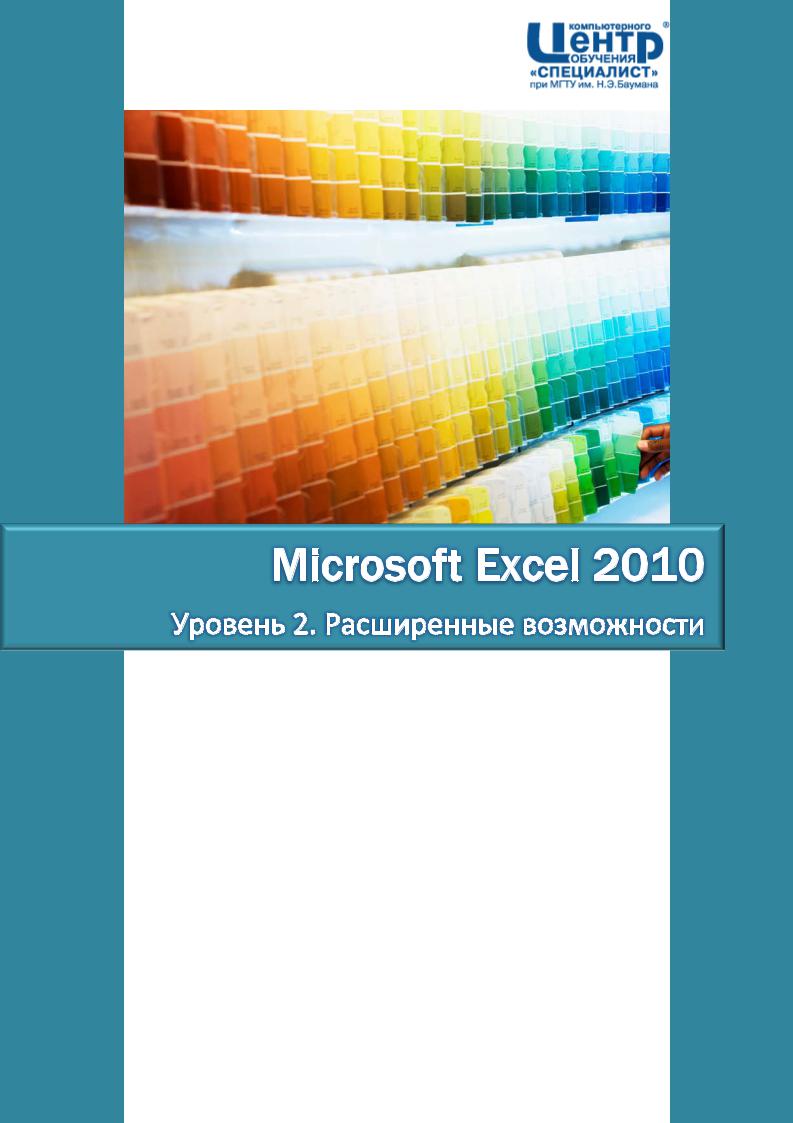
Ольга Кулешова
Центр Компьютерного Обучения "Специалист" при МГТУ им. Баумана www.specialist.ru
Москва, 2012

2
Microsoft Excel 2010. Уровень 2. Расширенные возможности
Кулешова О.В., Центр Компьютерного Обучения "Специалист", 2012
Microsoft Excel 2010. Расширенные возможности. Решение практических задач.
Методическое пособие к курсу:
"Microsoft Excel 2010. Уровень 2. Расширенные возможности."
Все названия программных продуктов являются зарегистрированными торговыми марками соответствующих фирм. Никакая часть настоящего издания ни в каких целях не может быть воспроизведена в какой бы то ни было форме и какими бы то ни было средствами, будь то электронные и механические, включая фотокопирование и запись на магнитный носитель, если на это нет письменного разрешения автора.
© Центр компьютерного обучения «Специалист» при МГТУ им. Н.Э. Баумана, 2012 г.
www.specialist.ru |
Центр Компьютерного обучения «Специалист» |

3
Microsoft Excel 2010. Уровень 2. Расширенные возможности |
|
ОГЛАВЛЕНИЕ: |
|
Модуль 1. Применение встроенных функций Excel................................................................... |
6 |
Формулы.................................................................................................................................................. |
6 |
Знаки операций.................................................................................................................................. |
6 |
Различные типы ссылок..................................................................................................................... |
6 |
Связывание листов одной книги....................................................................................................... |
7 |
Связывание рабочих книг.................................................................................................................. |
7 |
Использование именованных диапазонов в формулах...................................................................... |
8 |
Создание имен.................................................................................................................................... |
8 |
Редактирование имен........................................................................................................................ |
9 |
Вставка имен в формулу.................................................................................................................... |
9 |
Применение различных типов встроенных функций........................................................................ |
11 |
Математические функции................................................................................................................ |
12 |
Статистические функции.................................................................................................................. |
16 |
Функции ссылок и подстановки...................................................................................................... |
19 |
Логические функции......................................................................................................................... |
24 |
Текстовые функции........................................................................................................................... |
28 |
Функции даты и времени................................................................................................................. |
34 |
Финансовые функции....................................................................................................................... |
36 |
Условное форматирование.................................................................................................................. |
38 |
Установка условного форматирования........................................................................................... |
39 |
Редактирование условного форматирования................................................................................ |
39 |
Создание условия с использованием формулы............................................................................ |
41 |
Модуль 2. Работа с большими таблицами (списками)............................................................. |
43 |
Работа со списками.............................................................................................................................. |
43 |
Создание списка............................................................................................................................... |
43 |
Вычисления в списках...................................................................................................................... |
43 |
Преобразование списка в обычный диапазон .............................................................................. |
44 |
Удаление дубликатов........................................................................................................................... |
45 |
Сортировка............................................................................................................................................ |
46 |
Сортировка по одному столбцу....................................................................................................... |
46 |
Многоуровневая сортировка........................................................................................................... |
46 |
Сортировка по цвету......................................................................................................................... |
47 |
Фильтрация данных.............................................................................................................................. |
48 |
Центр Компьютерного обучения «Специалист» |
www.specialist.ru |

4
Microsoft Excel 2010. Уровень 2. Расширенные возможности |
|
Автофильтр........................................................................................................................................ |
48 |
Расширенный фильтр....................................................................................................................... |
50 |
Промежуточные итоги ......................................................................................................................... |
51 |
Многоуровневые итоги.................................................................................................................... |
52 |
Консолидация данных ......................................................................................................................... |
53 |
Импорт данных..................................................................................................................................... |
54 |
Импорт с Web-страниц..................................................................................................................... |
54 |
Импорт из текстового файла............................................................................................................ |
55 |
Импорт из баз данных MS Access.................................................................................................... |
58 |
Работа с импортируемыми данными............................................................................................. |
59 |
Модуль 3. Анализ данных с помощью Сводных таблиц.......................................................... |
61 |
Создание сводных таблиц................................................................................................................... |
61 |
Преобразование сводных таблиц....................................................................................................... |
63 |
Фильтрация данных. Срезы................................................................................................................. |
63 |
Настройка полей сводной таблицы.................................................................................................... |
64 |
Добавление вычисляемых полей в сводную таблицу ...................................................................... |
66 |
Создание вычисляемого поля:........................................................................................................ |
67 |
Редактирование вычисляемого поля.............................................................................................. |
67 |
Форматирование сводной таблицы.................................................................................................... |
68 |
Обновление сводных таблиц и сводных диаграмм.......................................................................... |
68 |
Группировка полей в сводных таблицах............................................................................................ |
69 |
Группировка поля типа Дата/Время............................................................................................... |
69 |
Группировка числового поля........................................................................................................... |
70 |
Группировка текстового поля.......................................................................................................... |
70 |
Сводные диаграммы............................................................................................................................ |
71 |
Модуль 4. Особенности совместной работы............................................................................ |
76 |
Защита ячеек, листов и рабочих книг Excel........................................................................................ |
76 |
Защита ячеек листа........................................................................................................................... |
76 |
Выборочная защита диапазонов для разных пользователей...................................................... |
77 |
Защита листов книги......................................................................................................................... |
78 |
Защита файла от открытия............................................................................................................... |
79 |
Проверка вводимых значений............................................................................................................ |
80 |
Установка ограничений на ввод данных........................................................................................ |
80 |
Поиск неверных данных.................................................................................................................. |
82 |
www.specialist.ru |
Центр Компьютерного обучения «Специалист» |

5
Microsoft Excel 2010. Уровень 2. Расширенные возможности |
|
Модуль 5. Макросы.................................................................................................................. |
83 |
Запись макросов................................................................................................................................... |
83 |
Параметры безопасности для работы с макросами ......................................................................... |
85 |
Запуск макроса ..................................................................................................................................... |
86 |
1-й способ. С помощью диалогового окна Макрос....................................................................... |
86 |
2-й способ. С помощью «горячих клавиш».................................................................................... |
86 |
3-й способ. Создание кнопки на панели Быстрого доступа.......................................................... |
87 |
4-й способ. С помощью кнопки на рабочем листе........................................................................ |
87 |
Редактирование макросов в редакторе Visual Basic Editor............................................................... |
88 |
Использование готовых макросов...................................................................................................... |
89 |
Пользовательские функции с использованием VBA ......................................................................... |
90 |
Создание пользовательской функции с использованием VBA .................................................... |
90 |
Использование пользовательской функции в расчетах................................................................ |
91 |
Центр Компьютерного обучения «Специалист» |
www.specialist.ru |
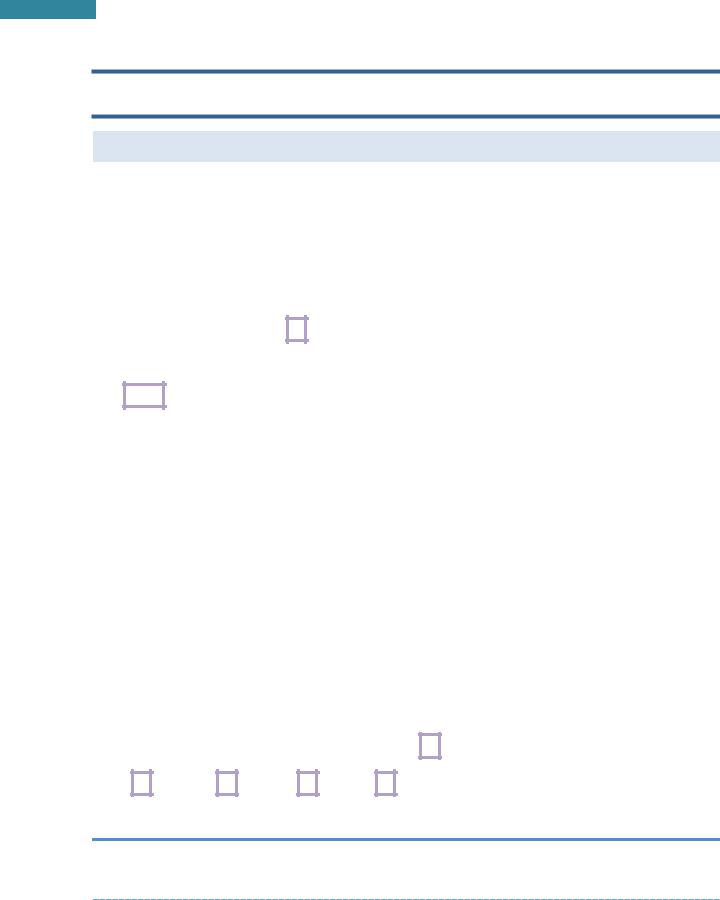
6
Microsoft Excel 2010. Уровень 2. Расширенные возможности
Модуль 1. ПРИМЕНЕНИЕ ВСТРОЕННЫХ ФУНКЦИЙ EXCEL
Формулы
Формула Excel – это математическое выражение, которое создается для вычисления результата и которое может зависеть от содержимого других ячеек. Формула в ячейке Excel может содержать данные, ссылки на другие ячейки, а также обозначение действий, которые необходимо выполнить.
Последовательность действий:
1.Выделить ячейку для результата.
2.Ввести с клавиатуры знак = .
3.Написать формулу, используя ссылки на адреса ячеек и математические действия.
4.Enter .
Знаки операций
Арифметические: |
Сравнения: |
Другое |
|||
+ |
Сложение |
> |
Больше |
( ) приоритет действия |
|
- |
Вычитание |
>= |
Больше или равно |
||
|
|||||
* |
Умножение |
< |
Меньше |
& объединение текстовых |
|
/ |
Деление |
<= |
Меньше или равно |
строк |
|
^ |
Возведение в степень |
<> |
Не равно |
{} формула массивов |
|
Различные типы ссылок
Типссылки |
Вид ссылки |
Изменение при копировании формулы |
Относительная |
A1 |
Ссылка меняется по направлению копирования |
Абсолютная |
$A$1 |
Ссылка не меняется при копировании формулы |
|
|
($– признак фиксации) |
Смешанная |
$A1 |
Не изменяется столбец, строка может изменяться |
|
A$1 |
Не изменяется строка, столбец может изменяться |
Переход между типами ссылок – нажатие клавиши F4 на клавиатуре.
A1 → F4 → $A$1→ F4 → A$1→ F4 →$A1→ F4 →A1
ПРАКТИКУМ:
Открыть файл 01_1 Вычисления.
Выполнить задания на листах Ссылки1, Ссылки2, Ссылки3.
САМОСТОЯТЕЛЬНЫЕ УПРАЖНЕНИЯ
Открыть файл УПРАЖНЕНИЯ ЭКСЕЛЬ2. Выполнить задание на листе 1.
www.specialist.ru |
Центр Компьютерного обучения «Специалист» |
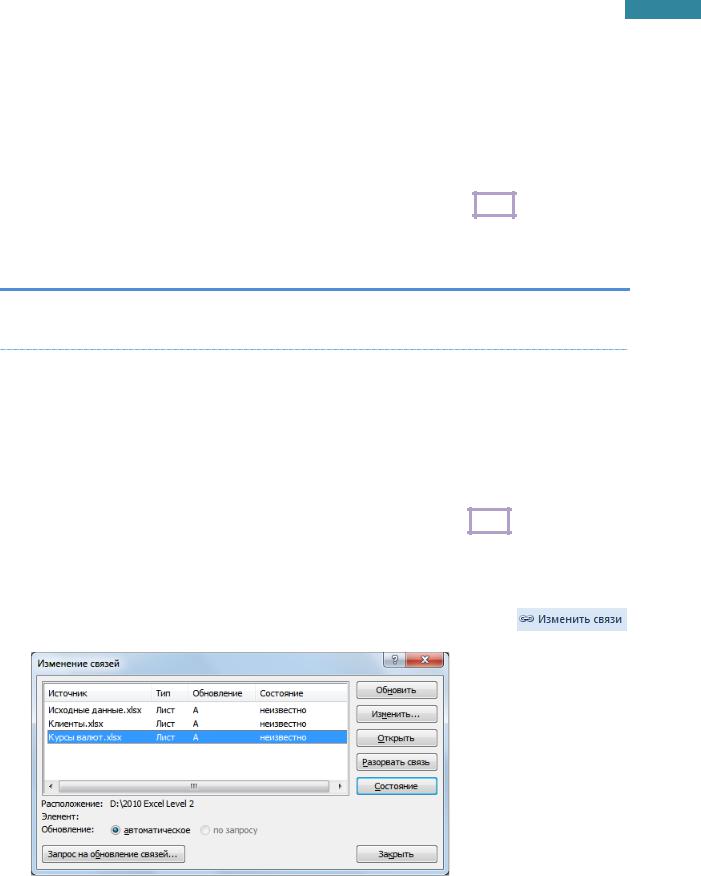
7
Microsoft Excel 2010. Уровень 2. Расширенные возможности
Связывание листов одной книги
Данные для расчета могут находиться не только на одном листе, но и на разных листах. При вводе формулы нужно:
1.Перейти на нужный лист.
2.Выделить ячейку или диапазон ячеек.
3.Ввести знак следующей операции или завершить формулу клавишей Enter .
Вид ссылок: Налоги!A1:A23 или Курс!$B$2, где Налоги и Курс – имена листов.
ПРАКТИКУМ:
Открыть файл 01_1 Вычисления.
Выполнить задания на листе Ссылки4.
Связывание рабочих книг
Исходные данные для расчета могут быть не только в одной рабочей книге, но и в разных книгах. Необходимо предварительно открыть все связываемые книгии при вводе формулы:
1.Перейти в нужную книгу,лист.
2.Выделить ячейку или диапазон ячеек.
3.Ввести знак следующей операции или завершить формулу клавишей Enter .
Вид ссылки: 'D:\2010 Excel level 2\[Курсы валют.xls]ЦБ'!$B$5.
Для редактирования связи с внешним источником на вкладке Данные [Data], в группе
Подключения [Connections], выбрать Изменить связи [Edit Links].
В окне Изменение связей [Edit Links] выбрать нужное действие:
Обновить [Update Values] – обновление выделенного источника.
Изменить [Change source] – изменение внешнего источника в случае сменыимени файла или перемещения источника в другую папку.
Открыть [Open Source] – открытие файла-источника.
Центр Компьютерного обучения «Специалист» |
www.specialist.ru |
